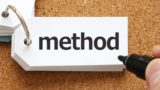コード探しや保管に便利なjsdo.itの登録方法です。
「はてな」会員の方は「はてな」にログインしてからアクセスした方が素早く登録されます。
jsdo.itって?
jsdo.itは2010年事からはじまった日本版githubかな。ここで書いてあるコードは他人が編集できたり、それがうまく動作しないときには匠な方達がアドバイスしたりといろいろと便利。
まず上記へアクセスします。右上のログインボタンをクリック
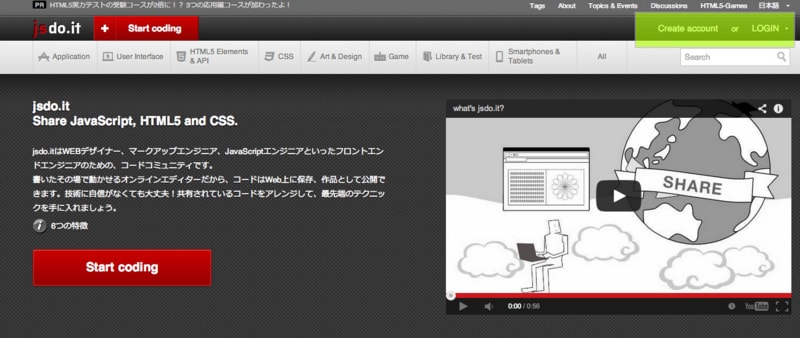
今回ははてなIDでログインするので、下のほうのはてなの個所に「はてなID」を入力します。
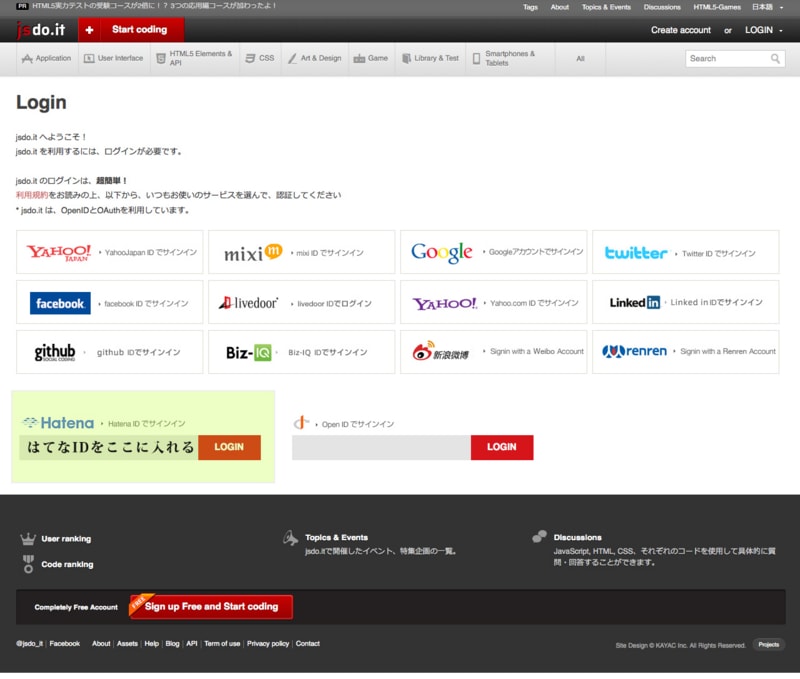
ちなみにはてなIDははてなトップページのプロフィールから確認できます。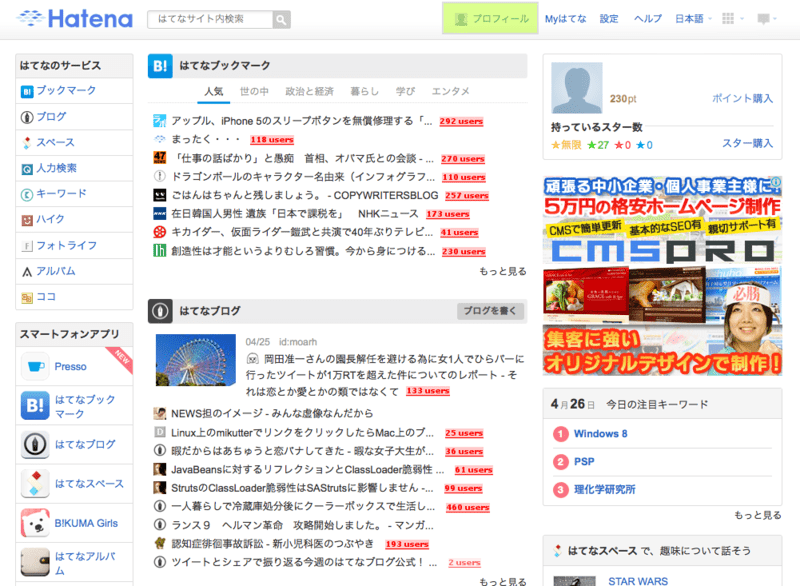
すぐにでてきます。
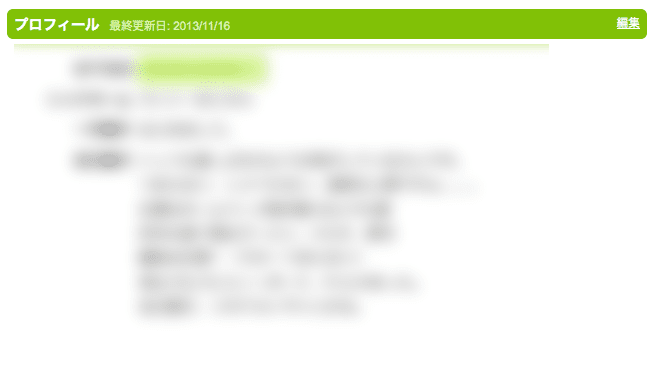
さて、話はもどりましてはてなIDを入力してログインをすると以下のような確認画面がでてきますので、今回だけログインするのか、ずーっとはてなIDでログインするのかと判断して次へ進みます。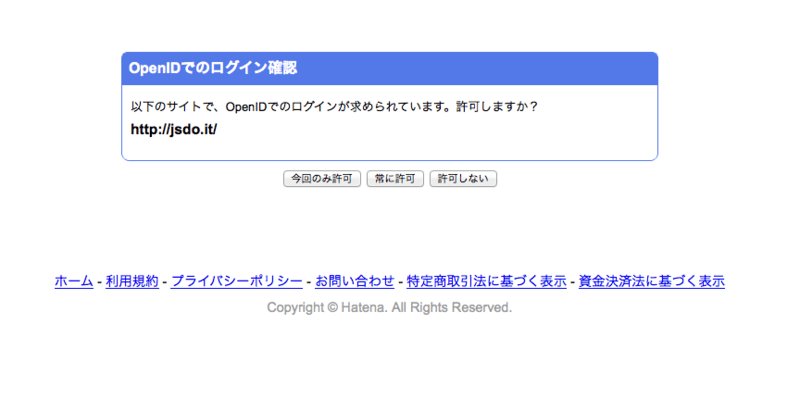
無事にログインをすると以下の名前を入力しろと出てきます。ほとんどの方は任意のニックネームなどを入れています。
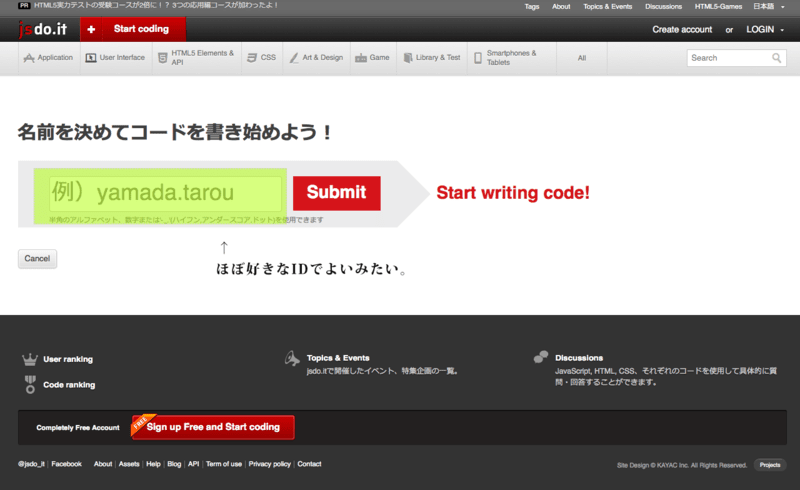
次にログイン画面です。すぐに出てくる画面は既にファイル編集の画面です。ブログでいうと投稿画面にあたります。
最初にこのファイル編集の設定をしてみましょうか。緑色の個所の「Properties」をクリック。
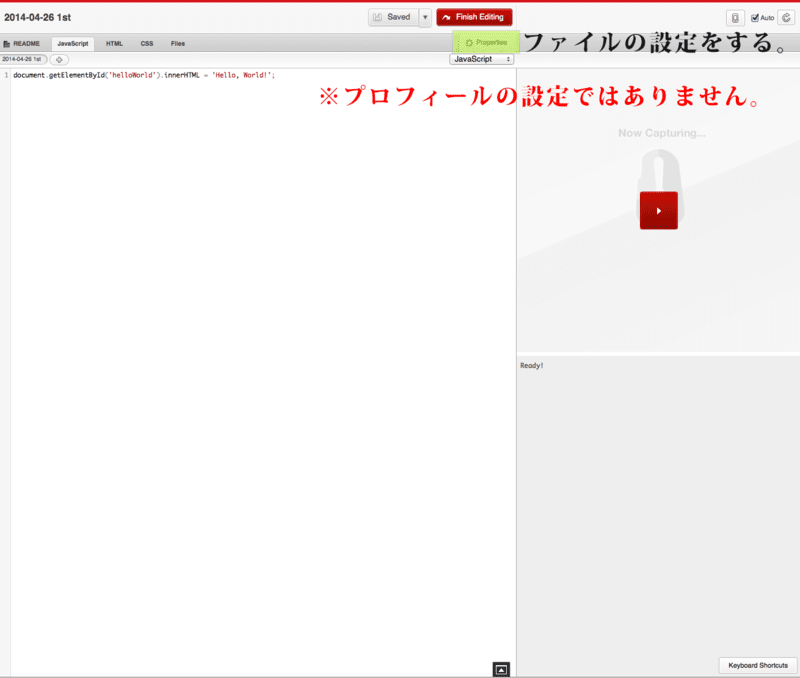
上から、ファイルのタイトル、キャプチャー(固定サイズでファイルアップ)、カテゴリーを選択、タグを入力、コード元などのURLがあれば記載して、あとはライセンスと公開設定。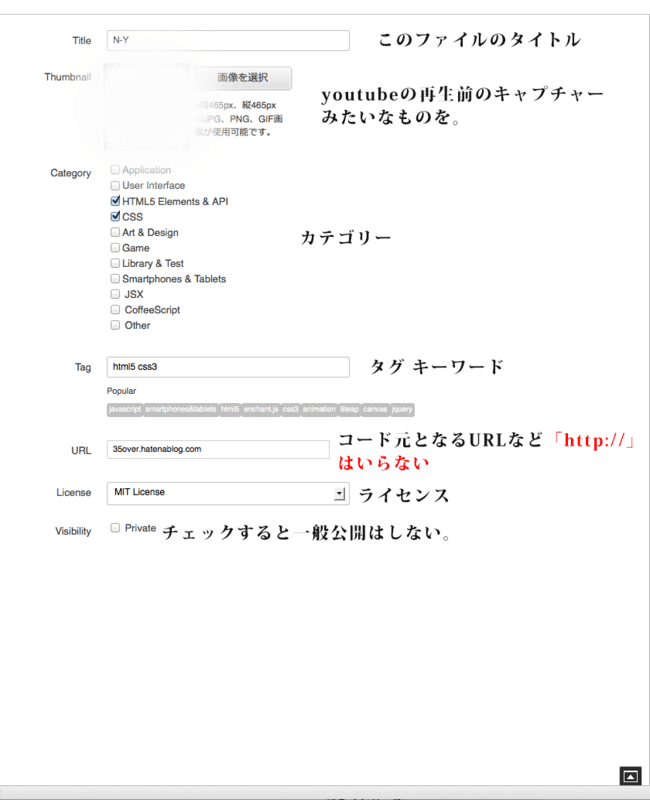
保存は右上の「SAVED」をクリック。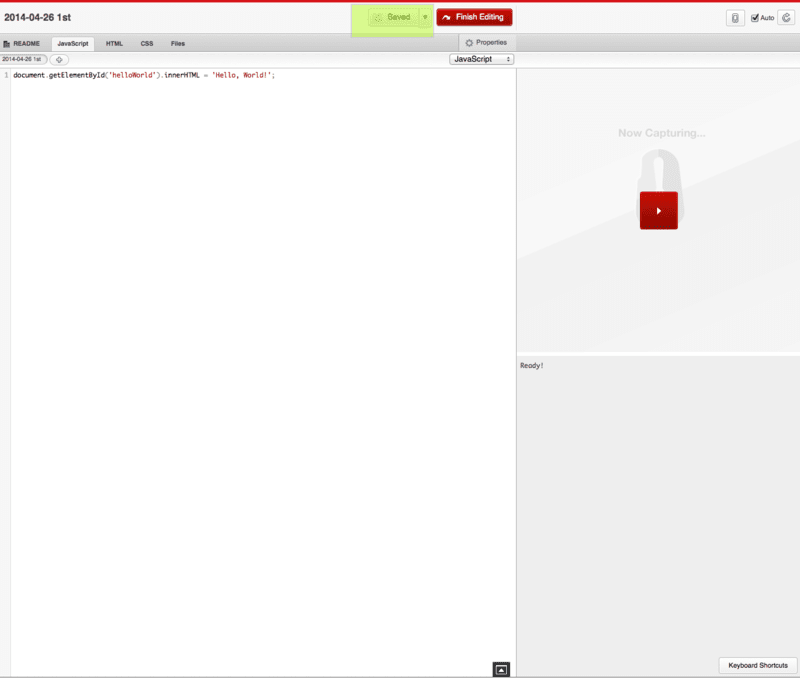
実際に書いてみると流れはこの順番です。
1、コードを書く。
2、保存する。
3、公開ページへ移動する。
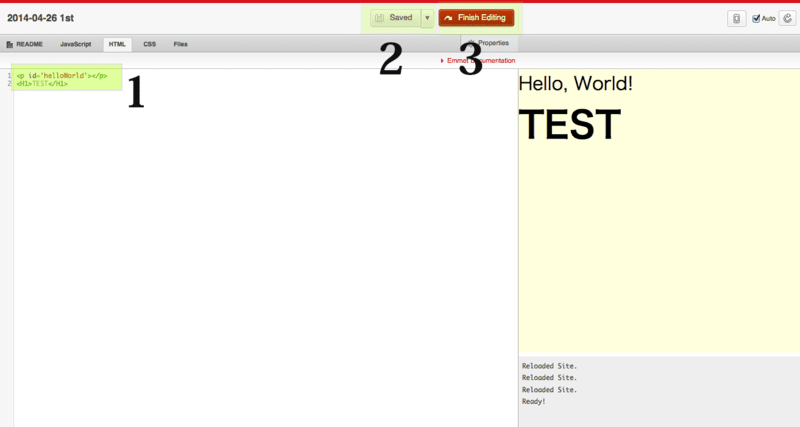
3の公開へ移動すると以下のような画面になります。
右上の「フォーク(Fork)」とは他人のコード編集する時にクリックします。
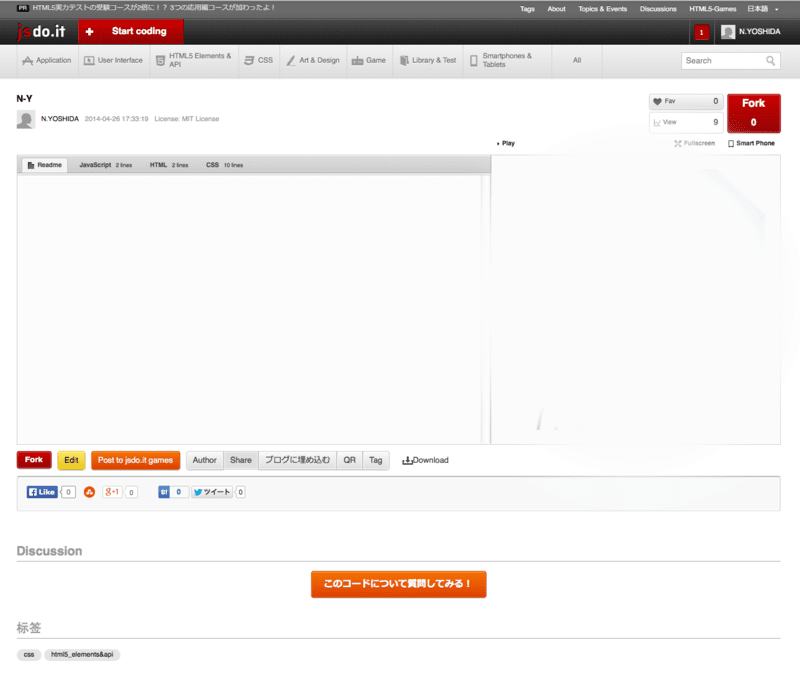
実際にフォームをしてみる場合は、公式のコントローラーサンプルがあるので下記のページからフォームしてみるとよいでしょう。
http://jsdo.it/jsdo.it_team/jsdoitControllerSample
続きは、jsdo.itのプロフィールの設定と記事の削除へ